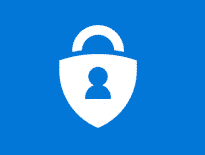Modern kommunikation kräver snabb leverans av korrespondens. När din utkorg inte fungerar, det är inte bara en olägenhet. Ibland, viktiga uppgifter kan vara på spel. Tänk om du knappt lyckas uppfylla en tidsfrist, och upptäck sedan din brådska rapport som aldrig lämnat ditt system? Lyckligtvis, denna komplikation visas inte alltför ofta. När det gör det, fastän, det är bäst att vara beväpnad med rätt strategi för att lösa problemet snabbt. Så, vad ska du göra med e-postmeddelanden fastnat i utkorgen?
Vad är utkorgen i Outlook?
Den här mappen innehåller e-postmeddelanden som är i ett tillstånd av limbo. De har komponerats, men ska ännu inte skickas. Innehållet väntar på att du trycker på Skicka ta emot. Mappen kan också programmeras för automatisk sändning. Om du undrar var utboksen är i Outlook, titta på listan över mappar i programmet (till vänster).
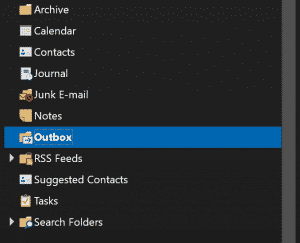
Varför fastnar mina e-postmeddelanden i utkorgen?
Det finns flera möjliga synder. Första, kolla din bilaga för att se till att den inte är för stor. Stora PDF-filer kan enkelt komprimeras med hjälp av dedicerad programvara. Det kan vara en kommunikationsfråga, eller internetanslutningen är helt enkelt felaktig. Hur som helst, du hittar en lösning nedan.
Mail fastnat i utkorgen: Översikt över metoder
Övergripande, det finns 5 sätt att hantera problemet med Outlook-utkorgen. Några av dessa hjälper dig att hämta meddelandet. Stegen sträcker sig från omstart till skapande av en speciell fil. Välj det mest praktiska tillvägagångssättet. Vi garanterar: det kommer att få jobbet gjort!
Innan du går vidare, se om Outlook-meddelanden som sitter i utkorgen visas. Om inte, de måste vara Läsa kvitton, som kräver särskild behandling.
Öppna om e-postmeddelanden i Outlook i utkorgen
Detta är den minst komplicerade lösningen. Öppna det e-postmeddelande som inte skickas genom att klicka två gånger, och stäng den. Nu, välj det för att ta bort eller flytta. Om du fortfarande vill att den ska nå mottagaren, överför den till din utkastmapp.
Gå offline till gratis e-post som är fast i utkorgen
Detta är en annan sekvens klar för alla användare. Det kommer att blockera ditt meddelande på nolltid. Hur du kopplar bort din e-postklient från Internet kan variera. Kom ihåg att återställa online-läget när problemet är löst.
För versioner upp till 2007, gå till menyn Fil och plocka Arbeta offline. Alla senare utgåvor läggs i frånkopplat tillstånd via fliken Ribbon. Gå bara till Skicka ta emot och välj samma alternativ. Nu kan du starta om programmet och ta bort e-postmeddelandet för utkorgen.

Spelar det säkert
Ett meddelande kan fastna på grund av ett tillägg. Till exempel, ett integrerat antivirusverktyg kan vara den skyldige. Sådana funktioner bör ändå elimineras. För att se om det är fallet, Följ dessa steg.
Klicka på genvägen till e-postklienten medan du håller CTRL. Håll knappen intryckt tills en dialogruta dyker upp. där, välj 'Ja' för att bekräfta att Safe-läget är det du behöver. Det finns ingen anledning att inte använda detta trick tillsammans med ovan nämnda metoder. Att hålla ner CTRL-tangenten är det enklaste sättet att gå in i Säker-läget.
*.PST som botemedel
Strategin för e-postmeddelanden fastnat i Outlook 2010 och andra är mer utmanande, eftersom du behöver en dedikerad tillfällig fil. Emellertid, om allt annat misslyckas, det kan vara en livräddare.
Stegen kan också användas för att regenerera mappen Utkorgen. Varje sekvens leder dig till samma funktion 'Outlook Data File' som ändrar din standardleveransplats.
Var ska man starta
- För e-postklientversioner av 2007 och tidigare, gå över till Fil > Nya. Gå till dina kontoinställningar för att tilldela den nyligen genererade filen som standard. Detta görs via menyn Fil > Datafilhantering ....
- För alla efterföljande utgåvor *, använda Hem -knappen på samma flik. Välj Nya saker för att hitta önskad funktion. Att tillskriva standardstatus, plocka Datafiler i inställningar (nås via menyn Fil).
* – Här, det enda undantaget är Office 365 med ett enda radband: från Hem, använd pil ned för att komma till Fler artiklar från Ny E-post knappen.
Nu, starta om e-postklienten. Den ursprungliga filen med * .PST-förlängning ska visas i den sekundära uppsättningen av e-postmappar. Det är nu möjligt att antingen flytta e-postmeddelandet från din utkorg eller radera mappen helt. Om du väljer det senare, kom ihåg att rengöra dina raderade objekt också. Alternativt, tryck på SKIFT under radering av filer.
Det sista steget för e-post som sitter fast i Outlook: s utgång är att återställa den ursprungliga källinställningen. Detta uppnås med exakt samma medel. Starta om e-postsystemet. Inga fler e-postmeddelanden sitter i Outlook-utkorg 2013 eller andra versioner.
Sista utvägen: MFCMAPI
Det här är ditt tunga artilleri, och det kräver extra försiktighet. Redigeringsfunktionen som är användbar för e-postmeddelanden som är fast i Outlook 2016 är hjärnan till Stephen Griffin på Microsoft. Detta är ett dubbelkantigt svärd: du får imponerande resultat eller irreparabel skada. För att förhindra oönskade konsekvenser, säkerhetskopiera data. Varje efterföljande steg måste följas till bokstaven.
- Ladda ner verktyget från GitHub.
- Extrahera innehållet och kör installationen.
- På den första skärmen, välj OK.
- Följ stegen: 'Session'- 'Logga in'
- Om du inte är en proffs, tryck på OK.
- Nu kommer du att se ett fönster med filnamn och standardlagring för varje. Välj raden där värdet är sant med två klick.
- I den vänstra sidopanelen, du bör se posten som rotbehållare eller postlåda. Utöka det.
- Expandera rätt mapp för din kontotyp.
- I mappen Utkorgen, Klicka två gånger för att kalla listan med sparade meddelanden.
- I dialogrutan, välj problemmeddelandet och välj 'Avbryt skicka'. Detta hittas genom 'Skicka' i 'Åtgärder'.
- Med valet fortfarande på, du behöver "Radera meddelande" som finns i "Åtgärder".
- Slå på 'Permanent radering som passerar DELETE_HARD_DELETE (oåterkalleligt)'. Bekräfta.
Om du har flera meddelanden fastnat, upprepa samma sekvens för varje. För att slutföra processen, stäng alla fönster. Kör e-postklienten och njut av din rena utkorgen!